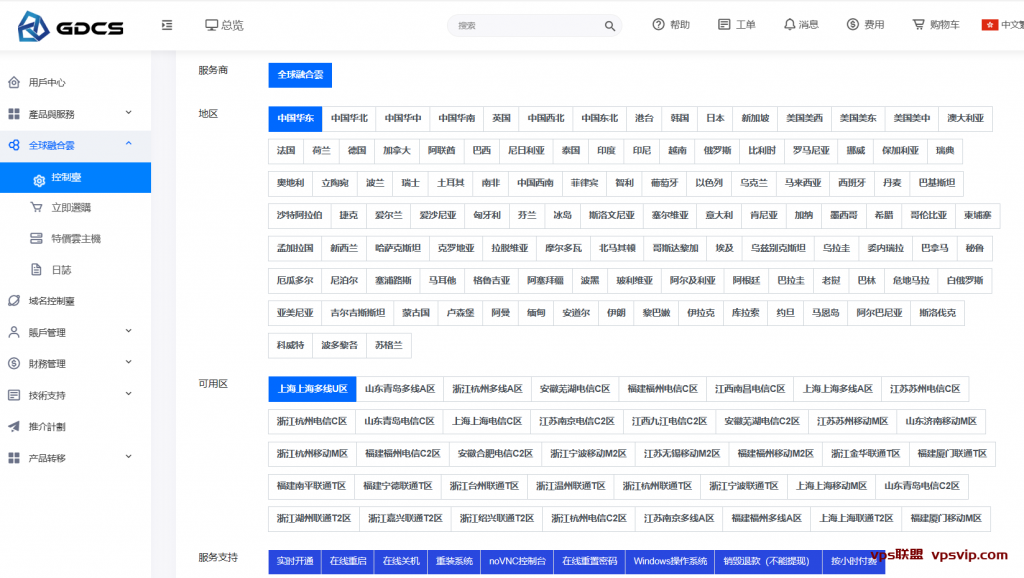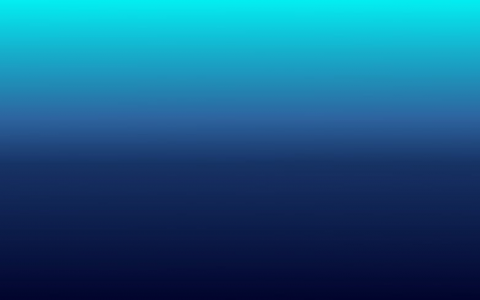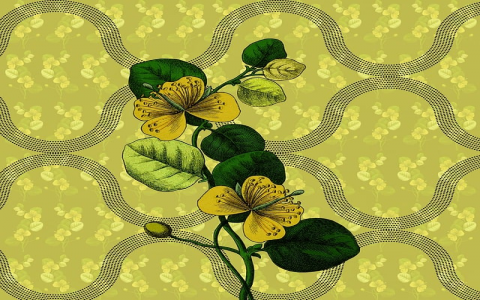怎么远程登录Linux系统
一级标题:引言
在日常工作中,我们经常需要远程登录到Linux系统,进行各种操作和管理。远程登录Linux系统可以方便我们远程操作服务器,提高工作效率。本文将详细说明如何远程登录到Linux系统。
二级标题:使用SSH协议
SSH(Secure Shell)是一种网络协议,用于在不安全网络中建立安全的远程登录会话。使用SSH协议可以实现远程登录Linux系统的安全加密传输。
三级标题:步骤一:确认远程登录服务已启动
在远程登录之前,需要确认Linux系统已启动了SSH服务。打开终端,输入以下命令检查SSH服务的运行状态:
“`
$ systemctl status sshd
“`
如果SSH服务已启动,终端将显示服务运行状态为\”active (running)\”。如果SSH服务未启动,可以使用以下命令启动SSH服务:
“`
$ systemctl start sshd
“`
四级标题:步骤二:确认本地主机是否支持SSH协议
在远程登录之前,需要确认本地主机是否支持SSH协议。大多数现代操作系统都默认支持SSH协议,无需额外配置。
五级标题:步骤三:获取远程主机的IP地址
要远程登录Linux系统,需要知道远程主机的IP地址。可以使用以下命令获取远程主机的IP地址:
“`
$ ifconfig
“`
六级标题:步骤四:使用SSH命令远程登录Linux系统
在本地主机上打开终端,使用以下命令远程登录Linux系统,其中`username`是远程主机上的用户名,`ipaddress`是远程主机的IP地址:
“`
$ ssh username@ipaddress
“`
在首次连接远程主机时,终端会显示一个确认信息,需要输入“yes”来确认远程主机的指纹。输入密码后,即可成功远程登录到Linux系统。
七级标题:补充说明
在某些情况下,远程主机可能开启了防火墙,导致无法远程登录。如果遇到连接失败的情况,可以检查防火墙设置,并将SSH服务的端口(默认为22)加入防火墙允许列表。
八级标题:结论
通过SSH协议,我们可以方便地远程登录Linux系统,进行各种操作和管理。在远程登录前需要确认远程登录服务已启动,并获取远程主机的IP地址。通过SSH命令可以安全地远程登录到Linux系统,提高工作效率。
 VPS联盟
VPS联盟